
Oprava chyby 1067, v tomto článku, je uvedena například pro službu Fax, tato metoda je však aplikovatelná na všechny služby Windows 10 \ 8.
Charakteristickým znakem řádného fungování ve Windows je provozování systémových služeb na pozadí. Pokud služba nefunguje nebo ji nelze spustit / zastavit, uživatelé začnou čelit problémům, dokud neodstraní příčinu chyby. V tomto článku se podíváme na jednu společnou chybu., - "Nepodařilo se spustit faxovou službu v místním počítači. Chyba 1067: Proces byl neočekávaně ukončen.".
Chyba 1067 se může objevit s jakoukoli službou na pozadí v libovolném počítači se systémem Windows. Pokud se zobrazí tato chyba, můžete použít následující postup:
Oprava: Chyba 1067: Proces byl neočekávaně ukončen v systému Windows 10 / 8.1 / 8/7
Zřeknutí se odpovědnosti: Další kroky budou zahrnovat úpravu registru. Chyby při změně nastavení registru mohou negativně ovlivnit váš systém. Při úpravách položek registru proto buďte opatrní a nejprve vytvořte bod obnovení systému.
1. Spusťte Editor registru.
2. Přejděte na následující klíč registru:
HKEY_LOCAL_MACHINE \ SYSTEM \ CurrentControlSet \ Services \
Zde je třeba vyměnit ke službě, se kterou se zobrazí chybová zpráva 1067. V našem případě se jedná o službu fax, takže půjdeme:
Počítač \ HKEY_LOCAL_MACHINE \ SYSTEM \ CurrentControlSet \ Services \ Fax
3. Klepněte pravým tlačítkem myši na klíč registru požadované služby a vyberte možnost „Exportovat “, v kontextové nabídce. Uložte soubor nastavení registru na jakékoli vhodné místo, například na plochu.
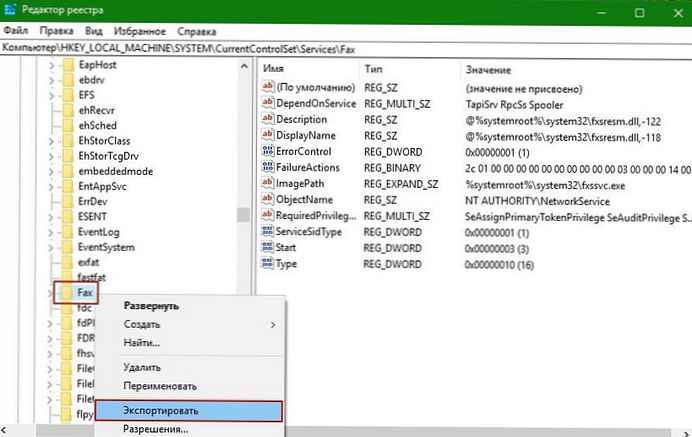
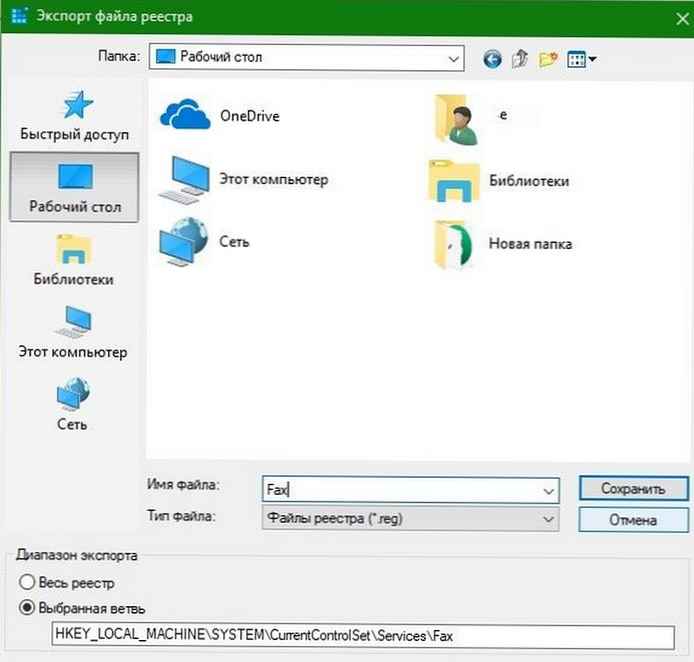
4. Nyní znovu klikněte pravým tlačítkem na stejnou část registru služeb a tentokrát vyberte možnost „Smazat “. Zavřete Editor registru.

Pokud ji nyní otevřete, bude odstraněna Konzola pro správu služeb services.msc - po kliknutí na tuto službu obdržíte .
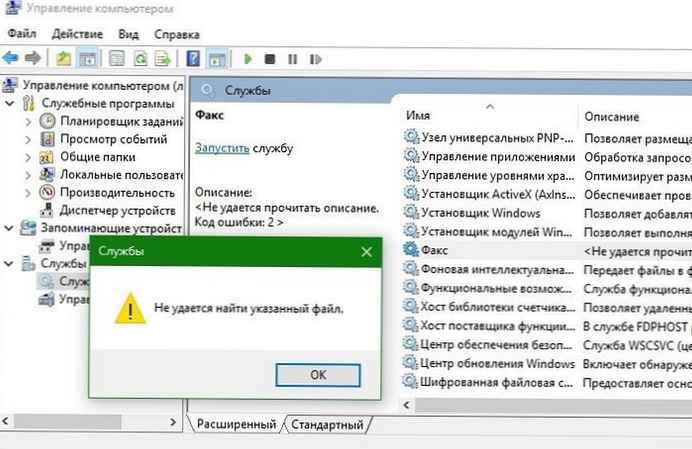
Zavřete konzolu.
5. Otevřete příkazový řádek nebo PowerShell jako správce a spusťte příkaz:
sfc / scannow
Počkejte na dokončení a restartujte počítač.

6. Po restartování systému klepněte pravým tlačítkem myši na dříve exportovaný soubor registru získaný v krok 3 a vyberte „Sloučit “.

7. Klikněte na tlačítko „Ano " po zobrazení výzvy by se měla služba nainstalovat zpět.
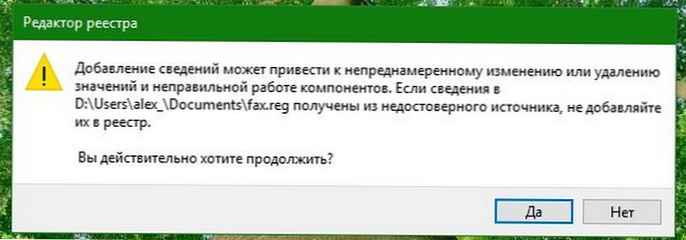
Nyní otevřete konzolu pro správu služeb a pokuste se spustit tuto službu, tentokrát by se měla spustit bez jakýchkoli chyb.
Všechny.











